追蹤移動不規律的被攝體
如下所示,使用這些[追蹤]功能來追蹤對焦的移動被攝體。
* 當[人臉/眼部AF設定]的[被攝體偵測]設為[動物]時,則無法使用[追蹤]功能。

- 拍攝移動中的被攝體時,首先是決定對焦於何處。若要開始追蹤,請將相機對準被攝體並半按下快門按鈕。例如,建議用於四處移動的兒童或狗。
- 在將[對焦區域]設定為[追蹤]並將對焦框移到被攝體上加以追蹤之後,當您半按下快門按鈕時,就從對焦框開始追蹤。
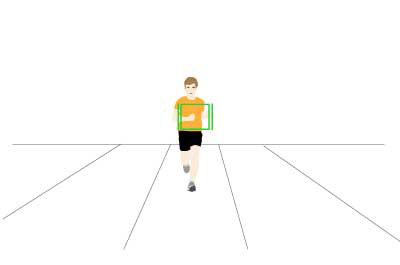
- 用來在畫面上的被攝體變得夠大時開始追蹤(例如,在遠處被攝體越來越近的場景中)。建議用於向您靠近的遠處被攝體,例如使用望遠鏡頭拍攝田徑賽項目時。
- 若要開始追蹤,請半按下快門對焦,然後按下指派為[追蹤開啟]的自訂按鍵。
追蹤
設定相機
-
[對焦模式]
MENU →
 (拍攝設定1)→[對焦模式]→[AF-C]。
(拍攝設定1)→[對焦模式]→[AF-C]。 -
[對焦區域]
MENU →
 (拍攝設定1)→[對焦區域]→[追蹤]→ 要使用的設定。
(拍攝設定1)→[對焦區域]→[追蹤]→ 要使用的設定。
相關的相機說明指南
相機使用指南
追蹤狀態顯示
當您半按下快門按鈕,相機開始追蹤之後,會顯示如下所示的綠色框。要在這些條件下拍攝,當被攝體對焦時,完全按下快門按鈕即可。

當[AF時面孔/眼部優先]設定為[開]時,如果遠處被攝體靠近並偵測到他們的臉孔或眼睛,則追蹤顯示會變成臉孔或眼睛偵測框。如果不要對焦於他們的臉孔或眼睛,請將[AF時面孔/眼部優先]設定為[關]。
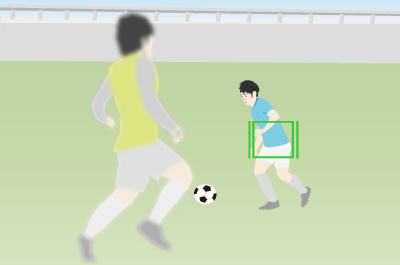
追蹤遠處被攝體
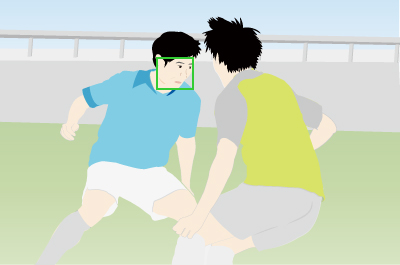
如果在被攝體靠近時偵測到面孔,對焦框會移到面孔或眼睛。
相關的相機說明指南
追蹤設定範例
針對難以追蹤的被攝體

如果要對焦於特定位置

追蹤開啟
設定相機
-
自訂鍵
選擇MENU →
 (拍攝設定2)→[
(拍攝設定2)→[ 自訂鍵]之後,選擇要指派的按鈕,然後選擇[追蹤開啟]。
自訂鍵]之後,選擇要指派的按鈕,然後選擇[追蹤開啟]。 -
[對焦模式]
MENU →
 (拍攝設定1)→[對焦模式]→[AF-C]。
(拍攝設定1)→[對焦模式]→[AF-C]。 -
[對焦區域]
MENU →
 (拍攝設定1)→[對焦區域]→ 要使用的設定。
(拍攝設定1)→[對焦區域]→ 要使用的設定。
相關的相機說明指南
相機使用指南
追蹤狀態顯示
半按住快門按鈕、對焦於被攝體並按下自訂按鍵之後,會從對焦點開始追蹤。當追蹤開始之後,對焦框會變成綠色,如下所示。要在這些條件下拍攝,當被攝體對焦時,完全按下快門按鈕即可。
若要追蹤正在靠近的被攝體,請將[對焦區域]設定為[彈性定點:M]。
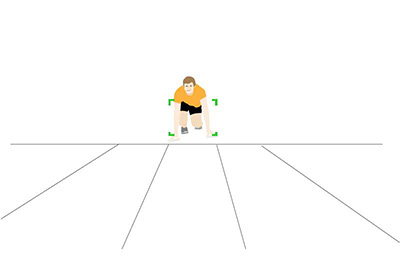
[彈性定點:M]用來在半按下快門按鈕時對焦於遠處的被攝體。
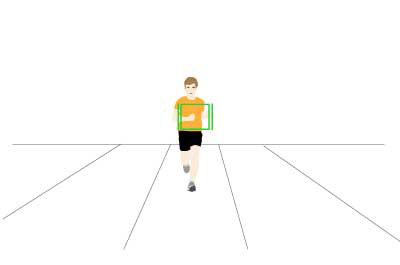
隨著被攝體靠近,當您要開始追蹤時,在半按下快門按鈕的同時按下[追蹤開啟]。對焦框將會切換為追蹤框。
當[AF時面孔/眼部優先]設定為[開]時,如果遠處被攝體靠近並偵測到他們的臉孔或眼睛,則追蹤顯示會變成臉孔或眼睛偵測框。如果不要對焦於他們的臉孔或眼睛,請將[AF時面孔/眼部優先]設定為[關]。
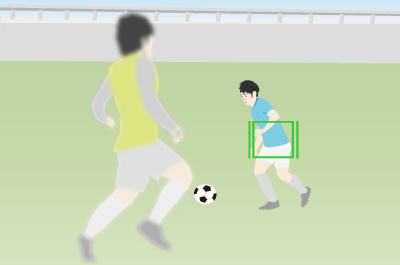
追蹤遠處被攝體
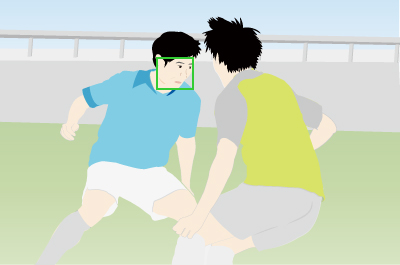
如果在被攝體靠近時偵測到面孔,對焦框會移到面孔或眼睛。
相關的相機說明指南
*此網頁上的選單畫面影像已經過簡化以用於顯示目的,因此不能準確反映相機的實際畫面顯示。